Model rozliczeń na potrzeby sprawdzania twarzy przy użyciu Zweryfikowany identyfikator Microsoft Entra
Sprawdzanie twarzy z cenami Zweryfikowany identyfikator Microsoft Entra jest oparte na unikatowych weryfikacjach sprawdzania twarzy wykonywanych przez urząd weryfikujący w okresie rozliczeniowym. Istnieją dwie opcje włączania dodatku Face Check w dzierżawie pracowników:
Włącz jako wersję próbną pakietu Entra Suite lub płatnego subskrybenta. Licencja pakietu Entra Suite obejmuje osiem weryfikacji sprawdzania twarzy na licencję miesięcznie.
Możesz też włączyć płatność zgodnie z rzeczywistym użyciem, w której subskrypcja platformy Azure otrzymała opłaty za każdą indywidualną weryfikację sprawdzania twarzy wykonaną z dzierżawy.
W tym artykule dowiesz się więcej na temat modelu rozliczeń sprawdzania twarzy i łączenia urzędu zweryfikowanego identyfikatora z subskrypcją platformy Azure.
Ważne
Ten artykuł zawiera informacje na temat sposobu, w jaki usługa zweryfikowanego identyfikatora emituje usługi rozliczeniowe na potrzeby sprawdzania twarzy. Aby uzyskać najnowsze informacje na temat cen, zobacz Cennik firmy Microsoft Entra.
Co należy zrobić?
Aby móc korzystać z rozliczeń ograniczonych, urząd zweryfikowanego identyfikatora musi być połączony z subskrypcją platformy Azure.
| Jeśli zweryfikowany urząd identyfikatora to: | Należy wykonać: |
|---|---|
| Zweryfikowany urząd identyfikatora nie jest jeszcze połączony z subskrypcją | Połącz zweryfikowany urząd identyfikatora z subskrypcją platformy Azure, aby aktywować rozliczanie konsumpcyjne. |
| Zweryfikowany urząd identyfikatora połączony z subskrypcją | Nie należy nic robić. Opłaty są naliczane automatycznie co miesiąc w przypadku weryfikacji sprawdzania twarzy. |
Informacje o miesięcznych rozliczeniach weryfikacji sprawdzania twarzy
W identyfikatorze zweryfikowanego przez firmę Microsoft możesz zweryfikować poświadczenia od zaufanych urzędów wystawcy. Oprócz funkcji Face Check organizacja może bezpiecznie przeprowadzać weryfikacje o wysokiej gwarancji, po prostu i na dużą skalę, wykonując dopasowywanie twarzy między selfie użytkownika w czasie rzeczywistym a zdjęciem.
Zweryfikowany identyfikator generuje poszczególne zdarzenia rozliczeniowe dla każdej unikatowej weryfikacji wykonywanej przez platformę. Niezależnie od tego, czy weryfikacja zakończy się powodzeniem, czy niepowodzeniem. Poniższa macierz zapewnia większą przejrzystość scenariuszy weryfikacji sprawdzania twarzy, które są rozliczane:
| Scenariusz weryfikacji sprawdzania twarzy | Emituje zdarzenie rozliczeniowe (tak/nie) |
|---|---|
| Żądanie weryfikacji kończy się niepowodzeniem po odczytaniu kodu QR | Nie. |
| Żądanie weryfikacji zwraca błąd usługi: Usługa zweryfikowanego identyfikatora nie może przetworzyć żądania weryfikacji | Nie. |
| Żądanie weryfikacji zwraca nieudane dopasowywanie twarzy: Przetwarzanie dopasowywania twarzy między danymi biometrycznym a danymi poświadczeń nie powiodło się | Tak |
| Żądanie weryfikacji zwraca wynik dopasowania twarzy | Tak |
Łączenie urzędu zweryfikowanego identyfikatora z subskrypcją
Przejdź do strony przeglądu zweryfikowanego identyfikatora. Przewiń w dół do nowej sekcji Dodatki i
Enabledodatek Do sprawdzania twarzy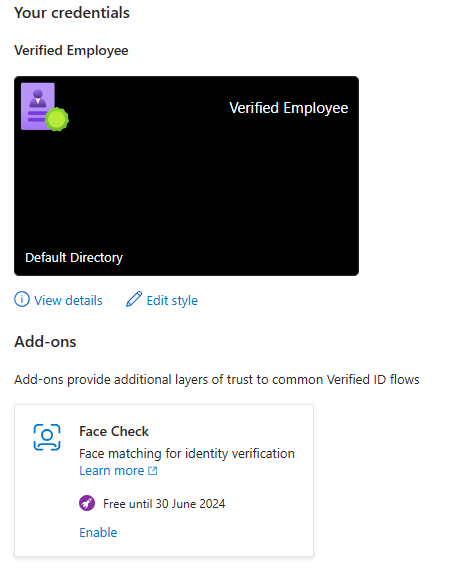
W sekcji Łączenie subskrypcji wybierz subskrypcję, grupę zasobów i lokalizację zasobu. Następnie wybierz pozycję
Validate. Jeśli nie ma żadnych subskrypcji na liście, zobacz Co zrobić, jeśli nie mogę znaleźć subskrypcji?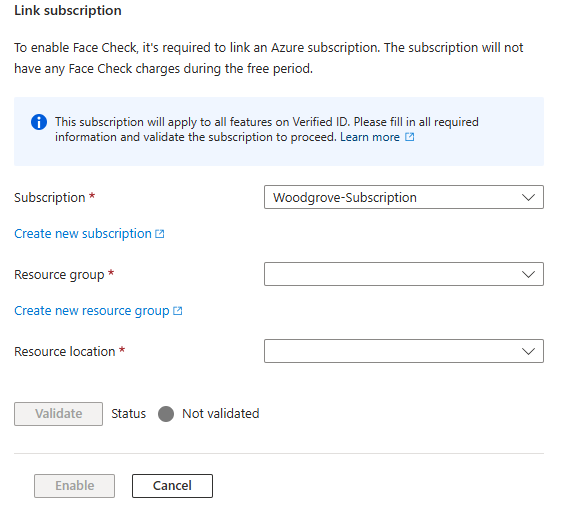
Enabledodatek po zweryfikowaniu informacji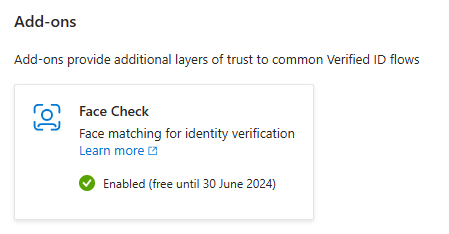
Co zrobić, jeśli nie mogę znaleźć subskrypcji?
Jeśli w okienku Łączenie subskrypcji nie są dostępne żadne subskrypcje, oto kilka możliwych powodów:
Nie masz odpowiednich uprawnień. Pamiętaj, aby zalogować się przy użyciu konta platformy Azure, które ma przypisaną co najmniej rolę Współautor w ramach subskrypcji lub grupy zasobów w ramach subskrypcji.
Istnieje subskrypcja, ale nie jest jeszcze skojarzona z katalogiem. Możesz skojarzyć istniejącą subskrypcję z dzierżawą , a następnie powtórzyć kroki łączenia jej z dzierżawą.
Żadna subskrypcja nie istnieje. W okienku Łączenie subskrypcji możesz utworzyć subskrypcję, wybierając link, jeśli nie masz jeszcze subskrypcji, którą możesz utworzyć tutaj. Po utworzeniu nowej subskrypcji należy utworzyć grupę zasobów w nowej subskrypcji, a następnie powtórzyć kroki łączenia jej z dzierżawą.
Następne kroki
Aby uzyskać najnowsze informacje o cenach, zobacz cennik firmy Microsoft Entra.